Aplikasi screenshot PC dapat dipakai buat menyimpan informasi yang penting, mulai dari gambar, tulisan, hingga video. Data dari personal computer (PC) atau laptop yang discreenshot dapat disimpan, dipakai ataupun dibagikan. Sehingga lebih banyak manfaat yang dapat diambil.
Jika menginginkan melakukan screenshot yang memiliki hasil bagus, namun masih bingung memilih dan mencari tahu seperti apa. Jangan khawatir ada banyak aplikasi screenshot yang bisa ditemukan dengan mudah di internet.
Tapi, tidak semua aplikasi screenshot PC mudah digunakan dan dan bisa direkomendasikan buat dipakai. Berikut aplikasi screenshot PC yang dapat kamu download dan diinstal pada PC/ laptopmu.
Section Artikel
1. Lightshot
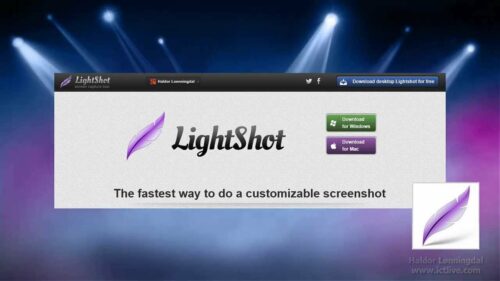
Lightshot merupakan aplikasi screenshot PC nomor satu yang direkomendasikan buatmu. Aplikasi ini dapat dipakai buat PC/ laptop dengan Mac atau OS Windows. Aplikasi ini sangatlah populer dikalangan para pengguna PC atau laptop.
Buat kamu yang keseharian sering memakai PC atau laptop selama di kantor atau di rumah. Aplikasi ini sangat bermanfaat untuk mempermudah pekerjaan sehari-hari dalam screenshot data atau gambar penting di layar PC/ laptop.
2. Greenshot

Greenshot termasuk aplikasi secreenshot PC yang populer dan bisa menjadi alternatif buat dipakai karena dilengkapi fitur-fitur yang menunjang aktifitas sehari-hari. Memiliki navigasi dan penggunaan fitur screenshotnya yang mudah.
Aplikasi greenshot memiliki empat mode screenshot yang dapat dipakai yaitu region, full screen, last region, serta window. Jadi tinggal kamu sesuaikan dengan kebutuhan dalam pekerjaanmu. Setelah melakukan screenshot, kamu dapat langsung mengedit hasilnya dengan mudah supaya lebih baik lagi.
3. Screenpesso
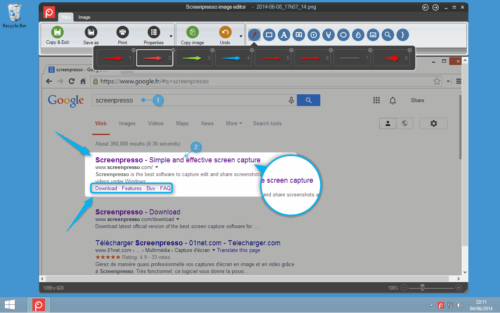
Aplikasi screenshot PC ini juga dapat kamu menjadi pilihan terbaik buat dipakai. Aplikasinya Screenpesso dilengkapi fitur utama yaitu screenshot yang dapat dipakai dengan mudah serta cepat, dan cocok buat banyak orang.
Apalagi untuk kamu yang harus menscreenshot layar PC/ laptop dengan cepat dan mudah karena tuntutan pekerjaanmu. Pastinya sangat menghindari aplikasi yang cuma merepotkan karena terlalu banyak pengaturan dan lainnya. Oleh karena itu, aplikasi ini sangat cocok buat kamu.
4. Picpick
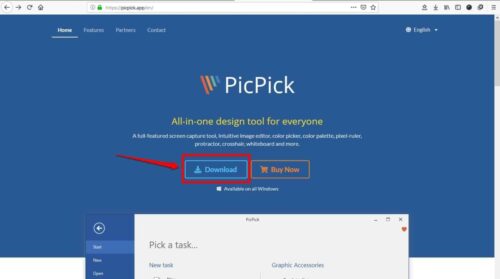
Screenshot laptop sangatlah unik serta sangat direkomendasikan buat kamu. Dilengkapi beragam fitur screenshot yang sangat menarik, mulai dari Active Window, Freehand, Full Screen, Capturing with Cursor, serta masih banyak lainnya.
Kamu juga dapat menscreenshot layar PC hanya dengan scroll mouse serta memainkannya saja. PicPick juga dilengkapi fasilitas Image Editor serta beragam fitur yang dapat kamu gunakan buat mengedit hasil screenshotnya. Seperti, fitur blur, capture, menambah teks, watermark, dan masih banyak lainnya.
5. TinyTake
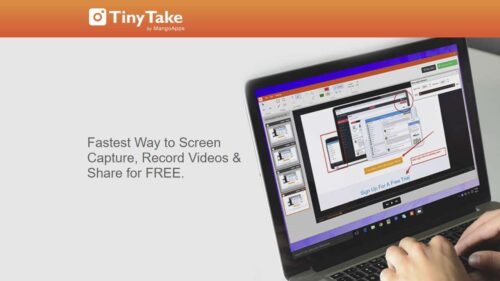
Aplikasi TinyTake memiliki fitur utama yaitu menscreenshot Pc atau laptop dengan mudah. Bahkan aplikasi ini mampu mengedit secara langsung hasil screenshotnya tanpa perlu menggunakana plikasi tambahan.
Aplikasi juga dilengkapi fasilitas image editor di dalamnya serta memiliki fitur dasar, mulai dari teks, blur, line, menambahkan arrowsz croping, serta masih banyak. Fitur editing juga merupakan hal standar serta dapat dipakai buat mengedit gambar screenshotan.
6. Jing
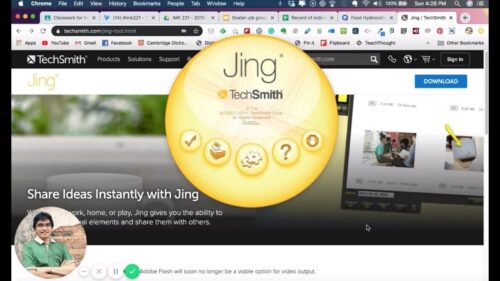
Aplikasi Jing tidak hanya berfungai sebagai screenshot saja, aplikasi ini berfungsi juga sebagai image editor dasar. Sama seperti aplikasi sejenis lainnya dilengkapi beragam fitur menarik.
Kamu yang sering mendapatlan pekerjaan screenshot laya secara mendadak, sangat diaarankan menggunakan Jing. Karena navigasinya yang mudah serta ringan saat digunakan dalam kegiatan sehari-hari. Cocok untuk tugas sekolah, pekerjaan perkantoran, hingga wirausaha.

ShareX merupakan aplikasi yang lumayan bagus serta handal mendukung kegiatan sehari-hari yang berhubungan dengan PC atau laptop. Kamu dapat langsung screenshot layar penuh atau bisa juga hanya sebagian saja tergantung kebutuhan.
Sebelum screenshot, kamu juga dapat memilih bentuk tangkapan layarnya sesuai keinginan, seperti berbentuk bundar, kotak, atau bentuk lainnya.
Bahkan kamu hanya cukup menggerakan scroll mousenya buat memilih bagian layar yang ingin discreenshot. Walaupun hasilnya belum memuaskan, dapat terus diulangi hingga sempurna. Bahkan hasil screenshotan juga bisa langsung diedit karena dilengkapi fitur image editor.
8. Snagit
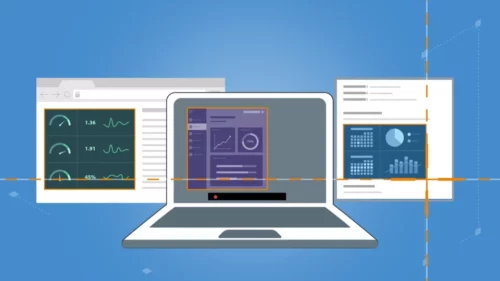
Aplikasi Snagit memiliki dua versi penggunaan, yaitu secara gratis serta premium. Seperti aplikasi lainnya, versi gratis tentu dapat kamu gunakan aplikasinya, namun tentu saja hanya terbatas buat beberapa fitur saja.
Lain halnya dengan versi premium, kamu dapat dengan bebas memakai semua fitur dalam aplikasi Snagit. Tapi, kamu perlu membayar dan mengeluarkan biaya dengan nominal tertentu. Aplikasi ini memiliki fitur dasar screenshot dalam versi gratisnya. Sehingga aplikasi ini cocok kamu pakai setiap waktu hari buat menunjang kegiatanmu.
9. Screenshot Captor
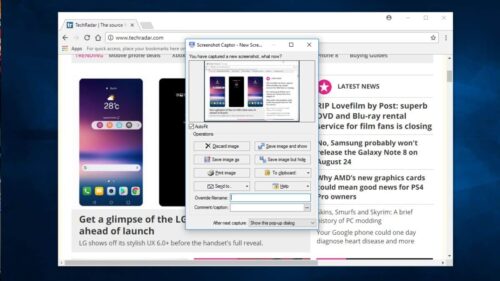
Screenshot Captor merupakam long screenshot yang biasanya digunakan buat menangkap layar menggunakan data berwujud teks panjang. Aplikasi ini cocok untuk kamu yang ingin melakukan screenshot semacam itu.
Aplikasi ini memiliki fitur utama yaitu menscreenshot Pc atau laptop dengan mudah. Bahkan aplikasi ini mampu mengedit secara langsung hasil screenshotnya tanpa perlu menggunakana plikasi tambahan.
10. Skitch
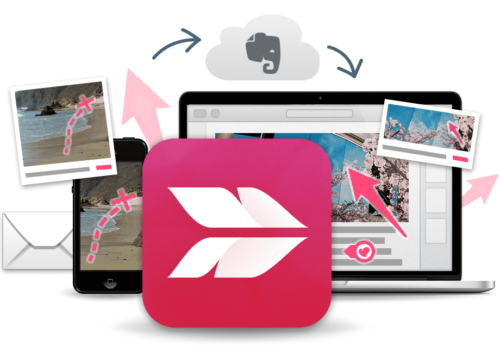
Skitch memiliki beragam fitur screenshot yang yang cukup beragam serta mudah mengaplikasikannya. Sehingga para pengguna Windows yang ingin memakai Skitch dapat mencari versi 2.8. Versi ini sudah dirilis pada tahun 2016 silam ketika Skitch masih didukung oleh Windows.
Walaupun versi lama, fitur dasar screenshot aplikasi masih dapat dipakai serta tidak ketinggalan zaman. Fitur dalam image editornya juga dapat kamu manfaatkan buat mengedit hasil screenshotan sesuai keinginan.
11. Nimbus Capture
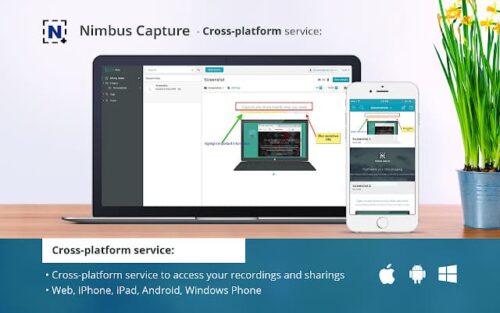
Nimbus Capture merupakan salah satu aplikasi screenshot yang dapat diinstal serta digunakan buat gadget berbasis MacOs hingga Windows. Fitur-fitur dalam aplikasi ini cukup lengkap dalam menghasilkan screenshotan layar atau image editornya.
Buat screenshot, cuma ada dua pilihan yang dapat dipakai, yaitu fragment atau full screen. Walaupun begitu kamu dapat mengatur ukuran screenshot sesuai yang diinginkan dengan fitur custom size. Tidak hanya itu, kamu dapat langsung mengedit hasil dari screenshot secara langsung.